Configurare più tenant B2C in un ambiente Commerce
In questo articolo viene descritto quando e come impostare più tenant business-to-consumer (B2C) Microsoft Entra per canale Microsoft per l'autenticazione dell'utente in un ambiente Dynamics 365 Commerce dedicato.
Dynamics 365 Commerce usa il servizio di identità cloud Microsoft Entra B2C per supportare le credenziali dell'utente e i flussi di autenticazione. Gli utenti possono utilizzare i flussi di autenticazione per iscriversi, accedere e reimpostare la propria password. Microsoft Entra B2C memorizza le informazioni di autenticazione sensibili di un utente, come il nome utente e la password. Il record utente è univoco per ciascun tenant B2C e utilizza le credenziali del nome utente (indirizzo e-mail) o del provider di identità social.
Nella maggior parte dei casi, un singolo tenant Microsoft Entra B2C viene utilizzato in un ambiente Commerce. I clienti di Commerce possono quindi creare e pubblicare più siti nello stesso ambiente Commerce e le stesse credenziali dei clienti verranno utilizzate in questi siti. Tuttavia, se i siti nell'ambiente devono essere trattati come marchi diversi e apparire agli utenti come attività separate, è possibile configurare un tenant B2C per il canale utilizzato per la separazione sito/marchio.
Considerazioni sull'impostazione di più tenant B2C per canale
Spesso, quando ogni canale o sito viene trattato come un'attività separata, l'opzione migliore per quanto riguarda i flussi di autenticazione dell'utente in Commerce è quella di utilizzare persone giuridiche separate. Tuttavia, se si desidera mantenere ogni canale/sito nello stesso ambiente e persona giuridica, ma si desidera disporre di un'autenticazione utente separata per ciascun sito, è importante considerare i seguenti punti prima di procedere:
Gli utenti avranno proprie credenziali distinte per ciascun canale/sito.
La stessa persona può avere due account separati per canale/sito in quanto ogni account è una voce univoca in un tenant B2C separato.
Nell'ambiente Microsoft Dynamics, vengono restituiti record separati dei clienti per le ricerche dei record globali.
Se un utente utilizza lo stesso indirizzo e-mail tra canali/siti, le ricerche globali dei clienti restituiranno risultati per ciascun canale/sito. (Verrà mostrato un indicatore di canale.)
La rubrica può essere utilizzata per aiutare gli utenti del gruppo, in modo che possano essere monitorati per canale.
Il numero di record dei clienti per canale potrebbe aumentare e questo aumento potrebbe influire sulle prestazioni delle ricerche globali dei clienti.
I tenant B2C devono essere accuratamente mappati su un canale, per aiutare a prevenire situazioni in cui i clienti si registrano a un tenant errato. In caso contrario, possono verificarsi problemi di tracciamento o confusione.
La seguente illustrazione mostra più tenant B2C in un ambiente Commerce.
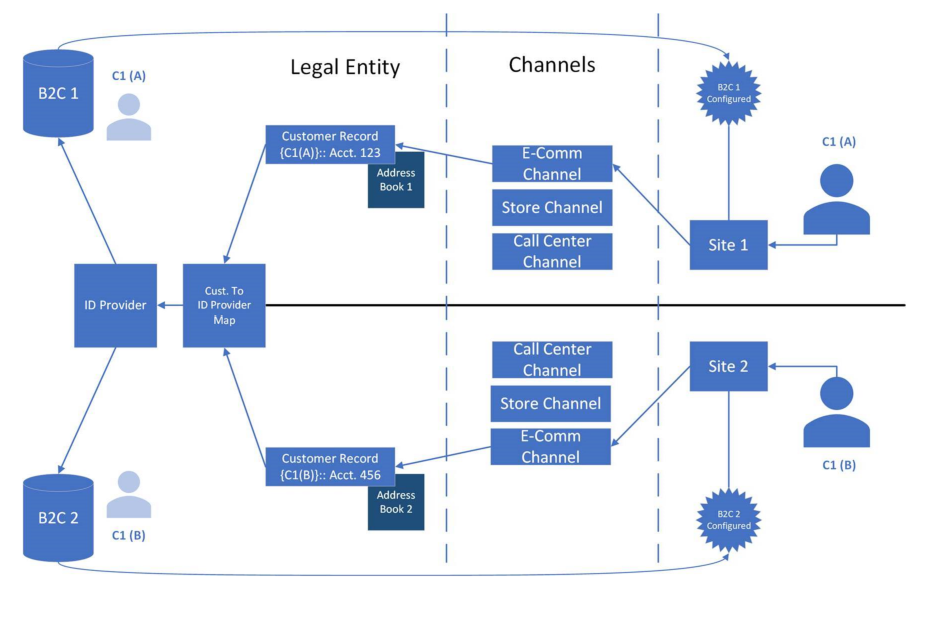
Se si decide che l'azienda richiede tenant B2C distinti per canale nello stesso ambiente Commerce, completare le procedure nelle sezioni seguenti per richiedere questa funzione.
Configurare i tenant B2C nell'ambiente
Per configurare i tenant B2C nell'ambiente, completare le procedure pertinenti in questa sezione.
Aggiungere un tenant Microsoft Entra B2C
Per aggiungere un tenant Microsoft Entra B2C all'ambiente, attenersi alla seguente procedura.
Accedere a Creazione di siti Commerce per l'ambiente come amministratore di sistema. Per configurare i tenant Microsoft Entra B2C è necessario essere un amministratore di sistema per l'ambiente Commerce.
Nel riquadro di spostamento sinistro, selezionare Impostazioni tenant per espanderlo.
Selezionare Impostazioni B2C e quindi selezionare Gestisci.
Selezionare Aggiungi applicazione B2C, quindi immettere le seguenti informazioni:
- Nome applicazione: immettere il nome da utilizzare per l'applicazione nel contesto di gestione in Commerce. Si consiglia di utilizzare il nome dell'applicazione che è stato scelto durante l'impostazione dell'applicazione Microsoft Entra B2C nel portale di Azure. In questo modo, è possibile ridurre la confusione quando si gestiscono i tenant B2C in Commerce.
- Nome tenant: immettere il nome del tenant B2C come appare nel portale di Azure.
- ID criteri password dimenticata: immettere l'ID criteri (il nome dei criteri nel portale di Azure).
- ID criteri di iscrizione/accesso: immettere l'ID criteri (il nome dei criteri nel portale di Azure).
- GUID client: immettere l'ID tenant Microsoft Entra B2C come appare nel portale di Azure (non l'ID applicazione per il tenant B2C).
- ID criteri di modifica del profilo: immettere l'ID criteri (il nome dei criteri nel portale di Azure).
Dopo aver inserito queste informazioni, selezionare OK per salvare le modifiche. Il nuovo tenant Microsoft Entra B2C ora è presente nell'elenco in Gestisci applicazioni B2C.
Nota
Lasciare i campi come Scopo, ID criteri non interattivi, ID client non interattivo, Dominio personalizzato per l'accesso e ID criteri di iscrizione vuoti a meno che il team Dynamics 365 Commerce non indichi diversamente.
Gestire o eliminare un tenant Microsoft Entra B2C
- Accedere a Creazione di siti Commerce per l'ambiente come amministratore di sistema. Per configurare i tenant Microsoft Entra B2C è necessario essere un amministratore di sistema per l'ambiente Commerce.
- Nel riquadro di spostamento sinistro, selezionare Impostazioni tenant per espanderlo.
- Selezionare Impostazioni B2C e quindi selezionare Gestisci.
- Per modificare un tenant B2C, selezionare il simbolo della matita accanto ad esso. Per eliminare un tenant B2C, selezionare il simbolo del cestino accanto ad esso.
- Selezionare Salva, quindi selezionare Pubblica per attivare le modifiche.
Avviso
Quando un tenant B2C è configurato per un sito online/pubblicato, gli utenti potrebbero aver effettuato la registrazione utilizzando gli account presenti nel tenant. Se si elimina un tenant configurato nel menu Impostazioni tenant > Tenant B2C, si rimuove l'associazione di quel tenant B2C dai siti associati a tutti i canali del tenant. In questo caso, gli utenti non sono più in grado di accedere ai loro account. Pertanto, prestare la massima attenzione quando si elimina un tenant configurato.
Quando un tenant configurato viene eliminato, il tenant e i record B2C continueranno a essere mantenuti, ma la configurazione del sistema Commerce di quel tenant verrà modificata o rimossa. Gli utenti che tentano di registrarsi o accedere al sito creeranno un nuovo record di account nel tenant B2C predefinito o appena associato che è configurato per il canale del sito.
Configurare il canale con un tenant B2C
- Accedere a Creazione di siti Commerce per l'ambiente come amministratore di sistema. Per configurare i tenant Microsoft Entra B2C è necessario essere un amministratore di sistema per l'ambiente Commerce.
- Nel riquadro di spostamento sinistro, selezionare Impostazioni sito per espanderlo.
- Selezionare Canali, quindi selezionare il canale da configurare.
- Nel riquadro delle proprietà a destra, nel campo Seleziona applicazione B2C, selezionare il tenant Microsoft Entra B2C configurato da utilizzare per questo canale.
- Sulla barra dei comandi, selezionare Salva e pubblica per eseguire il commit della configurazione nuova o aggiornata.
Avviso
Se si modifica l'applicazione B2C assegnata al canale, si rimuovono i riferimenti correnti che sono stati stabiliti per tutti gli utenti che si sono già registrati nell'ambiente. In questo caso, le credenziali associate all'applicazione B2C attualmente assegnata non saranno disponibili per gli utenti. Pertanto, cambiare una configurazione di canale Microsoft Entra B2C solo se il canale è stato configurato per la prima volta e nessun utente è stato in grado di registrarsi. In caso contrario, gli utenti potrebbero dover registrarsi di nuovo per stabilire un record nel nuovo tenant Microsoft Entra B2C.
Risorse aggiuntive
Configurare il proprio nome di dominio
Distribuire un nuovo tenant di e-commerce
Associare un sito Dynamics 365 Commerce a un canale online
Caricare reindirizzamenti URL in blocco
Impostare un tenant B2C in Commerce
Impostare pagine personalizzate per l'accesso degli utenti
Aggiungere il supporto per una rete per la distribuzione di contenuti (CDN)
Abilitare il rilevamento del punto vendita basato sull'ubicazione
Commenti e suggerimenti
Presto disponibile: Nel corso del 2024 verranno gradualmente disattivati i problemi di GitHub come meccanismo di feedback per il contenuto e ciò verrà sostituito con un nuovo sistema di feedback. Per altre informazioni, vedere https://aka.ms/ContentUserFeedback.
Invia e visualizza il feedback per